edge浏览器把网页快捷到桌面的教程
时间:2023-12-27 14:06:55作者:极光下载站人气:1350
edge浏览器是一款微软公司开发的网页浏览器,它是windows10系统默认使用的浏览器,能够给微软用户带来更好的功能体验,让用户享受到快速且安全的上网服务,当用户在edge浏览器中浏览网页时,想要将网页快捷到桌面上,却不知道怎么来操作实现,其实这个问题是很好解决的,用户直接在网页上方的地址栏中将网址复制下来,接着右击电脑桌面弹出菜单,用户选择其中的新建快捷方式选项,按需键入网页网址后输入快捷方式名称即可解决问题,详细的操作过程是怎样的呢,接下来就让小编来向大家分享一下edge浏览器把网页快捷到桌面的方法教程吧,希望用户能够从中获取到有用的经验。
方法步骤
1.用户在电脑上打开edge浏览器软件,并根据自己的需求来搜索访问网页
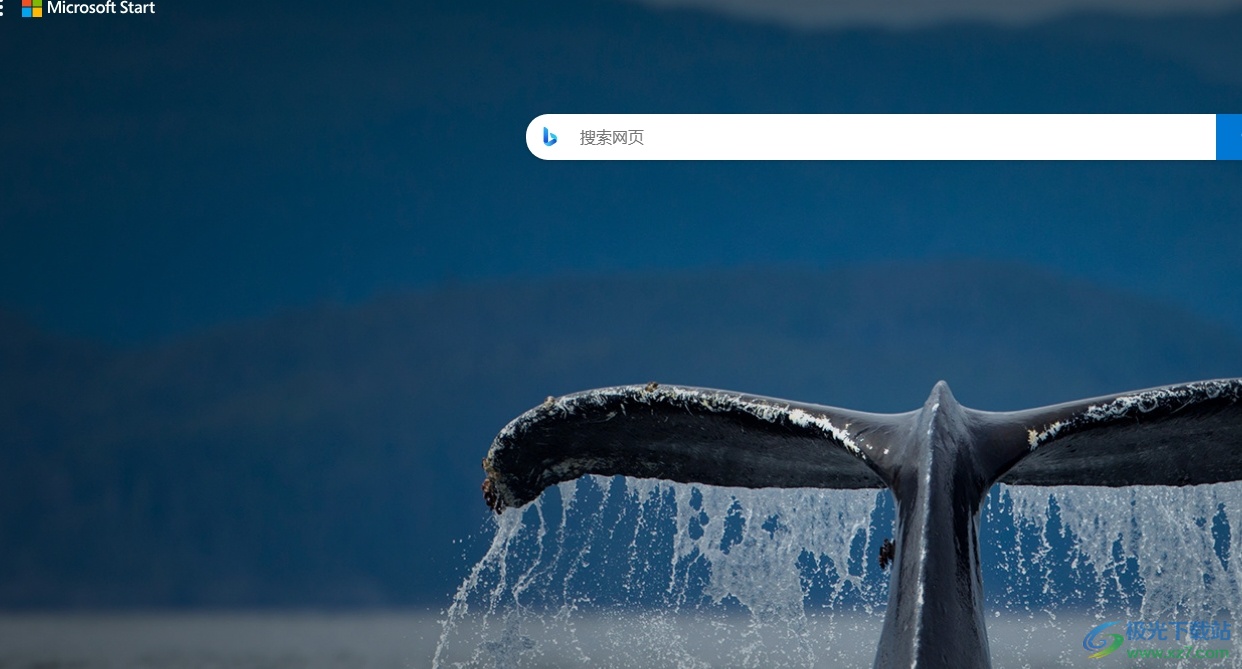
2.接着用户在页面上方的地址栏中全选网页网址,然后按下ctrl+c将其复制下来
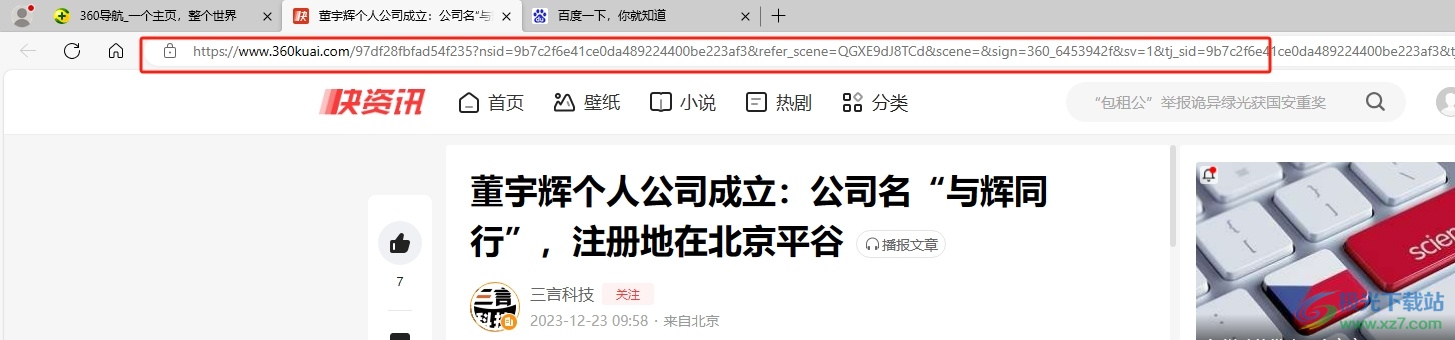
3.这时用户来到电脑桌面上并用鼠标右键点击,弹出右键菜单后,用户找到其中的新建选项,在右侧展示出来的功能选项中,用户选择快捷方式选项
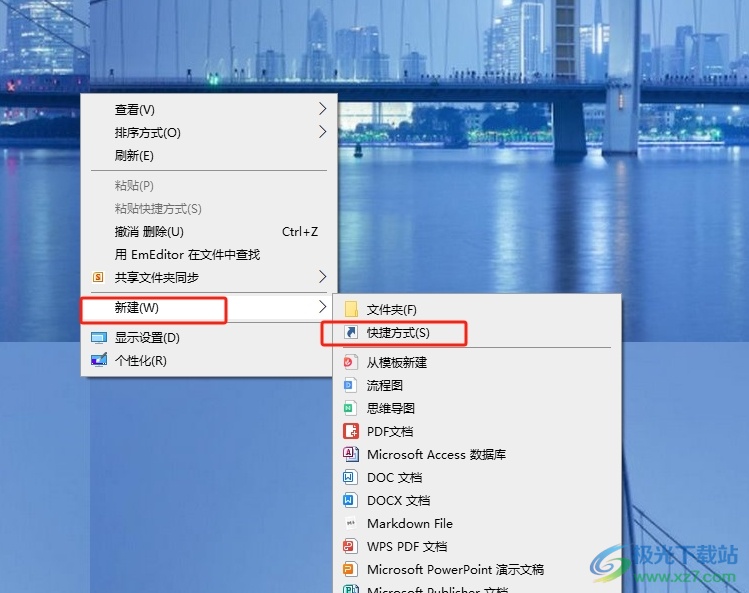
4.这时进入到新建快捷方式窗口中,用户在方框中ctrl+v粘贴网页网址后,按下右下角的下一步按钮
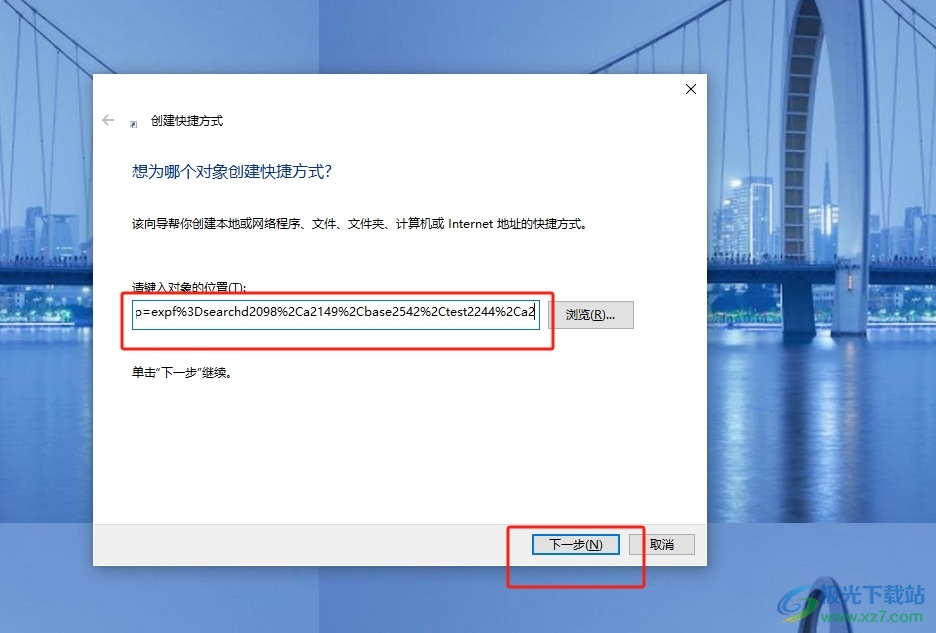
5.页面发生切换,在新页面上的方框中用户输入快捷方式的名称,然后按下完成按钮就可以了
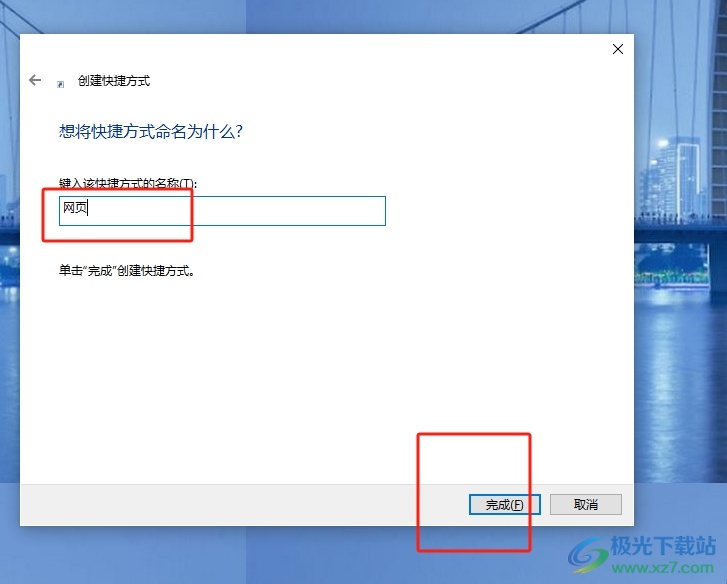
6.此时来到电脑桌面上,就会发现网页成功快捷到桌面上了
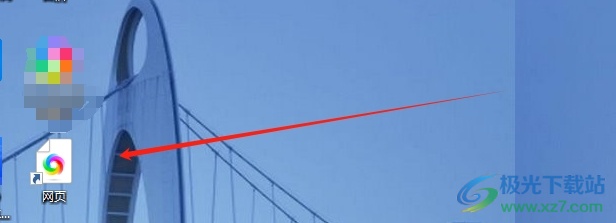
以上就是小编对用户提出问题整理出来的方法步骤,用户从中知道了大致的操作过程为打开网页-复制网址-新建-快捷方式-键入网页网址-设置快捷方式名称-确定这几步,方法简单易懂,因此感兴趣的用户可以跟着小编的教程操作试试看。

大小:324 MB版本:v127.0.2651.86环境:WinAll
- 进入下载
相关推荐
相关下载
热门阅览
- 1百度网盘分享密码暴力破解方法,怎么破解百度网盘加密链接
- 2keyshot6破解安装步骤-keyshot6破解安装教程
- 3apktool手机版使用教程-apktool使用方法
- 4mac版steam怎么设置中文 steam mac版设置中文教程
- 5抖音推荐怎么设置页面?抖音推荐界面重新设置教程
- 6电脑怎么开启VT 如何开启VT的详细教程!
- 7掌上英雄联盟怎么注销账号?掌上英雄联盟怎么退出登录
- 8rar文件怎么打开?如何打开rar格式文件
- 9掌上wegame怎么查别人战绩?掌上wegame怎么看别人英雄联盟战绩
- 10qq邮箱格式怎么写?qq邮箱格式是什么样的以及注册英文邮箱的方法
- 11怎么安装会声会影x7?会声会影x7安装教程
- 12Word文档中轻松实现两行对齐?word文档两行文字怎么对齐?
网友评论